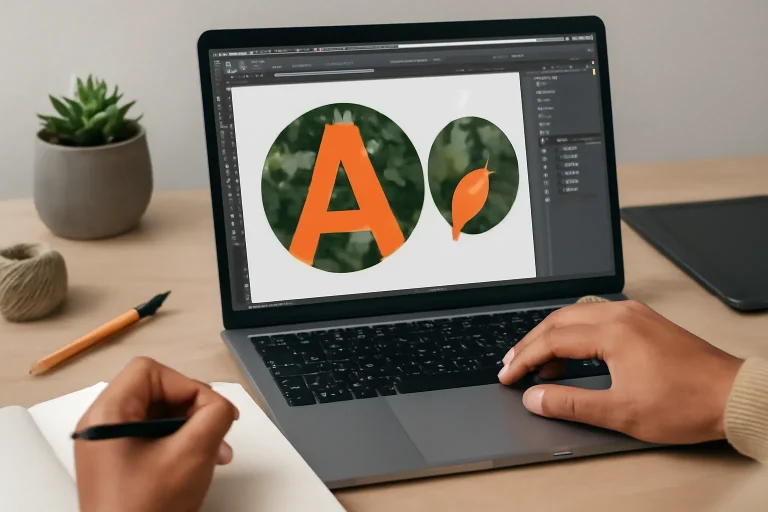Introducción a las máscaras de recorte y trazados compuestos en Adobe Illustrator
Cuando trabajamos en Adobe Illustrator, dominar las herramientas que nos permiten manipular formas y objetos es fundamental para lograr resultados profesionales y creativos. Entre estas herramientas, las máscaras de recorte y los trazados compuestos son esenciales para crear composiciones complejas y efectos visuales impactantes. Si alguna vez te has preguntado cómo aprovechar al máximo estas funciones, en este artículo encontrarás una guía detallada para entender su uso paso a paso.
Las máscaras de recorte funcionan como una ventana a través de la cual se muestra parte de una imagen o ilustración, ocultando el resto. Por otro lado, los trazados compuestos son una combinación de varios caminos que se comportan como una sola forma, permitiendo realizar operaciones complejas de relleno y recorte.
En mi experiencia como ilustrador profesional, he enfrentado desafíos relacionados con la gestión de capas y formas, especialmente cuando trabajo en proyectos para clientes que requieren diseños limpios y precisos, como logotipos o ilustraciones vectoriales para impresión. Utilizar correctamente las máscaras de recorte y trazados compuestos me ha permitido optimizar tiempos y evitar errores comunes, como la superposición incorrecta de elementos o el manejo inadecuado de transparencias.
Cómo crear y aplicar una máscara de recorte en Illustrator: guía detallada
Para comenzar a trabajar con máscaras de recorte, primero debemos entender que este recurso nos permite mostrar únicamente las áreas de un objeto que están dentro de la forma que definamos como máscara. Aquí te explico el procedimiento paso a paso:
- Selecciona o crea la forma que servirá como máscara. Esta forma será la que defina el área visible de los objetos que quieras recortar. Por ejemplo, un círculo, un rectángulo o cualquier trazado personalizado.
- Coloca debajo los objetos o imágenes que deseas recortar. Es importante que la forma de máscara esté encima de los objetos en el panel de capas, ya que Illustrator utiliza la forma superior para definir la máscara.
- Selecciona ambos elementos (máscara y objetos a recortar). Puedes hacerlo con la herramienta de selección (V) manteniendo pulsada la tecla Shift para seleccionar múltiples objetos.
- Ve al menú “Objeto” y elige “Máscara de recorte” > “Crear”. También puedes usar el atajo Ctrl+7 (Cmd+7 en Mac).
- Observa cómo la forma superior actúa como ventana, mostrando solo la parte de los objetos que están dentro de ella.
Un consejo profesional que puedo compartir es que, antes de crear la máscara, asegúrate de que la forma de máscara no tenga rellenos ni contornos complejos que puedan interferir con el efecto deseado. A veces, un relleno degradado o un trazo muy grueso puede alterar el resultado visual, especialmente cuando se exportan archivos para impresión.
En uno de mis proyectos recientes, trabajé con un cliente que necesitaba un diseño de etiqueta donde la imagen debía ajustarse perfectamente a una forma irregular. Usar la máscara de recorte fue la solución ideal para evitar tener que editar la imagen original y mantener la calidad vectorial del diseño.
Dominando los trazados compuestos: qué son y cómo usarlos para mejorar tus ilustraciones
Los trazados compuestos son una herramienta avanzada que permite combinar varios trazados en una única forma compleja. Esta función es especialmente útil cuando se desea crear áreas transparentes dentro de una forma o realizar operaciones booleanas sin perder la capacidad de editar cada trazado individualmente.
Para crear un trazado compuesto en Illustrator, sigue estos pasos:
- Dibuja las formas o trazados que quieres combinar. Por ejemplo, un círculo y un rectángulo superpuestos.
- Selecciona todas las formas involucradas.
- Dirígete al menú “Objeto” > “Trazado compuesto” > “Crear”.
Una vez creado, Illustrator trata el conjunto como un solo objeto, pero mantiene la estructura interna para que puedas editar cada trazado si es necesario. Esto es muy útil cuando necesitas crear formas con “agujeros” o áreas transparentes, como un texto recortado dentro de un logo.
En mi experiencia, los trazados compuestos solucionan problemas comunes relacionados con la superposición de objetos y la creación de espacios negativos en diseños vectoriales. Por ejemplo, cuando trabajaba en un proyecto para un cliente que requería un logo con letras recortadas, los trazados compuestos me permitieron mantener el diseño editable y evitar que las formas se fusionaran permanentemente.
Un consejo importante es que, si necesitas modificar un trazado compuesto, puedes hacerlo seleccionándolo y usando la herramienta de selección directa (A) para editar cada subtrazado individualmente, manteniendo así la flexibilidad del diseño.
Comparativa entre máscara de recorte y trazado compuesto: cuándo usar cada uno
Ambas herramientas, la máscara de recorte y el trazado compuesto, son poderosas para manipular objetos y formas en Illustrator, pero tienen usos y comportamientos diferentes. Es fundamental saber cuándo aplicar cada una para optimizar tu flujo de trabajo y obtener mejores resultados.
Máscara de recorte es ideal para ocultar partes de una imagen o ilustración sin modificar los objetos originales. Funciona como una ventana visible, mostrando solo lo que está dentro de la forma de máscara. Esto es útil cuando quieres mantener la integridad del contenido original, como fotografías o ilustraciones complejas.
Trazado compuesto, en cambio, es más adecuado para crear formas vectoriales complejas con áreas transparentes o “agujeros” internos. Es una herramienta esencial para el diseño de logotipos, iconos o cualquier ilustración donde se necesite un control preciso sobre las áreas rellenas y vacías.
Por ejemplo, en un trabajo reciente para una campaña publicitaria, usé una máscara de recorte para ajustar una fotografía dentro de un diseño con formas orgánicas, mientras que para el logotipo utilicé trazados compuestos para crear letras con espacios negativos que aportaban dinamismo al diseño.
Un consejo para elegir entre ambas opciones es analizar si necesitas conservar la edición independiente de los objetos o si prefieres combinarlos en una sola forma. Si quieres poder modificar la imagen o ilustración sin afectar la máscara, opta por la máscara de recorte. Si buscas una forma vectorial única con cortes internos, el trazado compuesto es la mejor opción.
Consejos avanzados y trucos para optimizar el uso de máscaras y trazados en tus proyectos
Después de dominar las bases, es momento de conocer algunos trucos y recomendaciones para sacar el máximo provecho a estas herramientas en Adobe Illustrator y evitar problemas comunes:
- Organiza tus capas antes de crear máscaras o trazados compuestos. Esto facilita la selección y edición posterior, especialmente en proyectos complejos con múltiples elementos.
- Evita usar trazados compuestos con demasiados nodos o formas extremadamente complejas. Esto puede ralentizar el programa y dificultar la edición. En estos casos, considera simplificar los trazados o dividir el trabajo en partes.
- Si notas que la máscara de recorte no funciona como esperabas, revisa que la forma de máscara esté completamente encima de los objetos en el panel de capas. Este es un error común que me ha ocurrido en varias ocasiones, y simplemente reorganizar el orden de las capas soluciona el problema.
- Utiliza la opción “Liberar máscara de recorte” para hacer ajustes en los objetos originales sin perder la estructura de la máscara. Esto es especialmente útil cuando necesitas corregir detalles tras crear la máscara.
- Para crear efectos más complejos, combina máscaras de recorte con trazados compuestos. Por ejemplo, puedes usar un trazado compuesto como forma de máscara para obtener recortes con espacios negativos.
- Guarda versiones incrementales de tu archivo. Esto te permitirá regresar a estados anteriores si alguna operación con máscaras o trazados compuestos genera resultados no deseados.
En mi trayectoria profesional, he aprendido que la paciencia y la experimentación son clave. No dudes en probar combinaciones y ajustar los parámetros hasta encontrar el efecto visual que buscas. Cada proyecto es único, y conocer bien estas herramientas te dará una ventaja significativa para entregar trabajos de alta calidad a tus clientes.